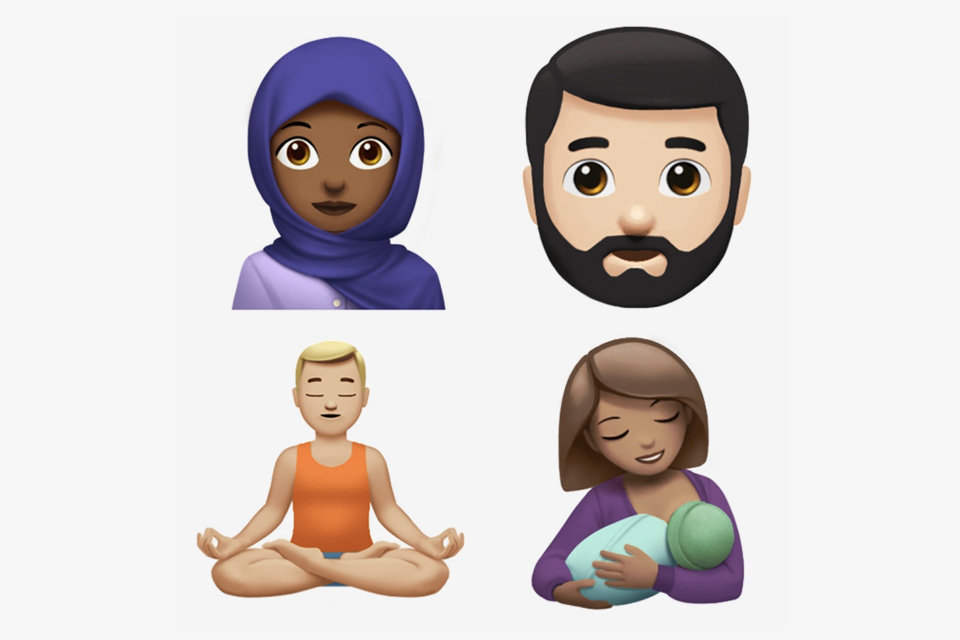Содержание
Использование Memoji на iPhone и iPad Pro
Вы можете создавать Memoji в соответствии со своим характером и настроением, а затем отправлять их в приложениях «Сообщения» и FaceTime. А на совместимом iPhone или iPad Pro вы можете создавать анимированные Memoji, говорящие вашим голосом и копирующие вашу мимику.
Как создать Memoji
- Откройте приложение «Сообщения» и коснитесь кнопки «Написать» , чтобы создать новое сообщение. Или выберите существующий разговор.
- Нажмите кнопку Memoji , затем проведите пальцем вправо и нажмите кнопку «Новый Memoji» .
- Настройте параметры своего изображения Memoji (цвет кожи, прическу, цвет глаз и т. д.).
- Нажмите «Готово».
Как создавать стикеры Memoji
Ваши Memoji автоматически превращаются в наборы стикеров, которые доступны с клавиатуры и могут использоваться в приложении «Сообщения», «Почта» и некоторых сторонних приложениях.
Как создать стикер Memoji.
- Создайте свой Memoji.
- Откройте клавиатуру, затем нажмите кнопку стикеров Memoji .
- Выберите стикер для отправки.
- Нажмите кнопку «Отправить» .
Стикеры Memoji не поддерживаются на iPad Air 2.
Как использовать анимированные Memoji в сообщениях
- Убедитесь, что вы используете совместимый iPhone или iPad Pro.
- Откройте приложение «Сообщения» и коснитесь кнопки «Написать» , чтобы создать новое сообщение. Или выберите существующий разговор.
- Нажмите кнопку Memoji и проведите влево, чтобы выбрать Memoji.
- Нажмите кнопку записи , чтобы начать запись, и значок , чтобы остановить ее. Запись ведется не дольше 30 секунд. Чтобы выбрать другое созданное изображение Memoji с той же записью, нажмите его. Чтобы создать стикер Memoji, нажмите и удерживайте изображение Memoji, а затем перетащите его в цепочку сообщений. Чтобы удалить Memoji, нажмите кнопку «Корзина» .
- Нажмите кнопку «Отправить» .

Как использовать анимированные Memoji в FaceTime
- Убедитесь, что вы используете совместимый iPhone или iPad Pro.
- Откройте FaceTime и совершите вызов.
- Когда вызов начнется, нажмите кнопку эффектов .
- Выберите изображение Memoji, которое хотите использовать.
- Продолжайте звонить по FaceTime с использованием настроенного Memoji. Или нажмите кнопку «Закрыть» , чтобы продолжить без Memoji или вернуться в меню FaceTime.
Чтобы изменить изображение Memoji либо удалить его в процессе вызова FaceTime, повторите действия 2–4.
Управление созданным Memoji
Хотите изменить созданное изображение Memoji? Можно изменить функции, продублировать существующее изображение Memoji с помощью новых функций либо удалить его.
- Откройте приложение «Сообщения» и коснитесь кнопки «Написать» , чтобы создать новое сообщение. Или выберите существующий разговор.
- Нажмите кнопку Memoji или кнопку стикеров Memoji , затем выберите нужный Memoji.

- Нажмите кнопку «Еще» . Затем выберите редактирование, дублирование или удаление.
Если вы хотите хранить изображения Memoji на всех совместимых устройствах, включите двухфакторную аутентификацию для Apple ID и войдите в iCloud с помощью одного и того же Apple ID на всех устройствах. Вам также необходимо включить iCloud Drive. Перейдите в раздел «Настройки» > [Ваше имя] > iCloud > iCloud Drive.
Чтобы использовать анимированные изображения Memoji, требуется совместимый iPhone или iPad Pro.
Другие действия с сообщениями
Дата публикации:
Использование эмодзи и символов на Mac
Поиск по этому руководству
Добро пожаловать!
Строка меню
Spotlight
Пункт управления
Siri
Центр уведомлений
Рабочий стол
Dock
Finder
Подключение к интернету
Просмотр веб-сайтов
Регулировка громкости
Создание снимка экрана или записи экрана
Просмотр и редактирование файлов при помощи Быстрого просмотра
Быстрая запись короткой заметки
Настройка Экранного времени для себя
Настройка фокусирования для сосредоточения на задаче
Редактирование фотографий и видео в приложении «Фото»
Использование функции «Что на картинке?» с фотографиями
Получение маршрутов в приложении «Карты»
Создание записи в приложении «Диктофон»
Использование жестов трекпада и мыши
Использование панели Touch Bar
Использование Touch ID
Использование сочетаний клавиш
Обновление macOS
Встроенные приложения
Открытие приложений
Работа с окнами приложений
Использование приложений в полноэкранном режиме
Использование приложений в режиме Split View
Загрузка приложений из Mac App Store
Установка и переустановка приложений из Mac App Store
Установка и удаление других приложений
Изменение системных настроек
Изменение картинки на рабочем столе
Использование заставок
Добавление учетной записи электронной почты и других учетных записей
Использование быстрых команд для автоматизации задач
Создание Memoji в приложении «Сообщения»
Изменение картинки, представляющей Вас или других людей в приложениях
Смена языка системы
Улучшение видимости экрана
Создание документов и работа с ними
Открытие документов
Использование диктовки
Добавление примечаний к файлам
Объединение файлов в один файл PDF
Печать документов
Организация рабочего стола с помощью стопок
Группировка файлов по папкам
Добавление тегов к файлам и папкам
Отправка электронных писем
Использование функции «Онлайн-текст» для взаимодействия с текстом на фотографии
Резервное копирование файлов
Восстановление файлов
Создание Apple ID
Управление настройками Apple ID
Что такое iCloud?
Что такое iCloud+?
Настройка iCloud на компьютере Mac
Хранение файлов в iCloud Drive
Обмен файлами с помощью Общего доступа к файлам iCloud
Управление хранилищем iCloud
Использование Фото iCloud
Что такое «семейный доступ»?
Настройка Семейного доступа
Добавление пользователей на Mac
Настройка Экранного времени для ребенка
Совместное использование покупок с членами семьи
Совершение вызова FaceTime
Использование SharePlay для совместного просмотра и прослушивания
Отправка текстовых сообщений
Предоставление общего доступа к календарю членам семьи
Просмотр контента, которым с Вами поделились
Просмотр геопозиций друзей и близких
Многопользовательские игры с друзьями
Использование Непрерывности для работы с несколькими устройствами Apple
Потоковая передача аудио и видео через AirPlay
Использование клавиатуры и мыши или трекпада для управления несколькими устройствами
Использование iPad в качестве второго дисплея
Передача задач между устройствами
Вставка фотографий и отсканированных документов с iPhone или iPad
Вставка зарисовок с iPhone или iPad
Копирование и вставка с использованием нескольких устройств
Использование Apple Watch для разблокировки Mac
Совершение и прием вызовов на Mac
Пересылка файлов между устройствами с помощью AirDrop
Синхронизация музыки, книг и других материалов между устройствами
Воспроизведение музыки
Прослушивание подкастов
Просмотр фильмов и телешоу
Чтение и прослушивание книг
Чтение новостей
Отслеживание курсов акций
Подписка на Apple Music
Подписка на Apple TV+
Подписка на Apple Arcade
Подписка на Apple News+
Подписка на подкасты и каналы
Управление подписками в App Store
Просмотр семейных подписок на сервисы Apple
Управление файлами cookie и другими данными веб-сайтов в Safari
Использование режима частного доступа в Safari
Просмотр отчетов о конфиденциальности в Safari
О паролях
Сброс пароля для входа в систему Mac
Создание и автозаполнение надежных паролей
Обеспечение безопасности Apple ID
Настройка защиты компьютера Mac
Защита конфиденциальности в Почте
Сохранение конфиденциальности
Оплата через Apple Pay в Safari
Использование функции «Вход с Apple» для приложений и веб-сайтов
Защита компьютера Mac от вредоносного ПО
Управление доступом к камере
Поиск пропавшего устройства
Начало работы с функциями универсального доступа
Зрение
Слух
Моторика и координация
Основные
Изменение яркости экрана
Подключение беспроводной клавиатуры, мыши или трекпада
Подключение других беспроводных устройств
Подключение монитора, телевизора или проектора
Добавление принтера
Использование встроенной камеры
Использование наушников AirPods с компьютером Mac
Экономия энергии на Mac
Оптимизация хранилища
Запись CD- и DVD-дисков
Управление домашними аксессуарами
Запуск системы Windows на компьютере Mac
Ресурсы для Mac
Ресурсы для устройств Apple
Авторские права
Максимальное количество символов:
250
Не указывайте в комментарии личную информацию.
Максимальное количество символов: 250.
Благодарим вас за отзыв.
iOS 15.4 Список изменений эмодзи
Кейт Брони
• 6 мин чтения
Сегодня компания Apple выпустила iOS 15.4, представляя пользователям iPhone и iPad совершенно новые смайлики, такие как «Тающее лицо», «Приветствующее лицо», «Руки-сердечки» и «Бобы».
В общей сложности это обновление добавило 123 новых дизайна эмодзи на клавиатуру эмодзи Apple, включая все 112 эмодзи, которые были одобрены в конце 2021 года как часть эмодзи 14.0.
Вверху: новые эмодзи теперь доступны в iOS 15.4. Изображение: дизайн Apple / композиция Emojipedia.
Кроме того, iOS 15.4 содержит 10 нестандартных комбинаций смайликов 🤝 Рукопожатие, в которых одна из рук не имеет модификатора тона кожи, а также новую последовательность, которая имеет тот же дизайн, что и оригинальный смайлик 🤝 Рукопожатие.
🆕 Новые смайлики
iOS 15.4 содержит семь совершенно новых смайликов в виде смайликов, в том числе очень популярный 🫠 Тающее лицо, дизайн которого вы, возможно, ранее видели в Google в программе «Поздняя ночь со Стивеном Колбертом» и на первой полосе газеты «Нью-Йорк». раз.
- 🫠 Помеявающее лицо
- 🫢 Лицо с открытыми глазами и рукой над ртом
- 🫣 лицо с мочащимся глазом
- 🫡 Салют,
- 🫥 Строка с удерживаемой линией
- 🫤 лицом с диагональным ртом
- 🥹 Лица сдерживающей линию
- .
Это самое большое количество смайликов, представленных в обновлении Apple emoji, с момента дебюта iOS 11.1 на Хэллоуин 2017.
И все же среди них есть, казалось бы, знакомое лицо.
Как было отмечено многими пользователями Emojipedia после предварительного просмотра этих смайликов в первой бета-версии iOS 15.4, новый смайлик 🫢 Лицо с открытыми глазами и ртом прикрывает рот, имеет точно такой же дизайн, который ранее использовался для представления смайлика 🤭 Лицо с прикрытым ртом .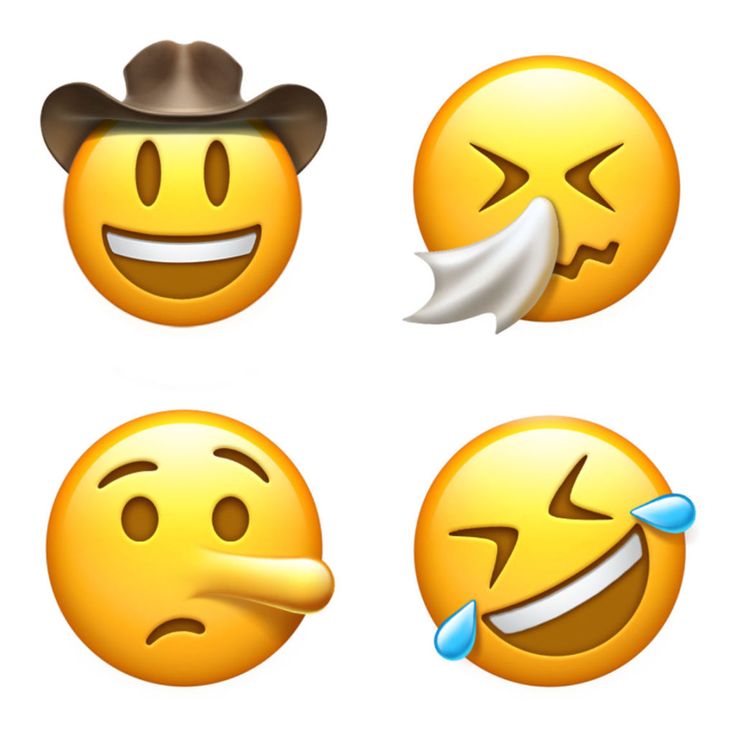
После выпуска в iOS 11.1 глаза 🤭 Лицо с закрытым ртом были широко открыты, в том же духе, что и 😐 Нейтральное лицо и 😶 Лицо без рта. В сочетании с рукой, закрывающей рот смайлика, глаза указывают на чувство шока или недоверия.
Это контрастирует с дизайном этого смайлика, который уже был выпущен такими компаниями, как Google и Twitter, где закрытые глаза придавали этому смайлику выражение веселья.
Однако в iOS 15.4 дизайн 🤭 «Лицо с прикрытым ртом» был обновлен, чтобы лучше соответствовать дизайну других поставщиков, а новый 🫢 «Лицо с открытыми глазами и прикрытым ртом» получил оригинальный дизайн Apple.
Теперь это означает, что все основные поставщики эмодзи имеют согласованный, довольный дизайн для 🤭 Лицо с закрытым ртом.
В промежутке между iOS 14.6 и iOS 15.4 больше не обновлялись дизайны эмодзи, хотя бета-дизайн был обновлен в категории эмодзи для людей.
🆕 Люди, части тела и фантастические существа
Сегодняшнее обновление включает в себя два новых гендерно-нейтральных смайлика: 🫅 Человек с короной и 🫄 Беременная женщина, в соответствии с тенденцией последних лет предоставлять три разных варианта пола для всех смайликов.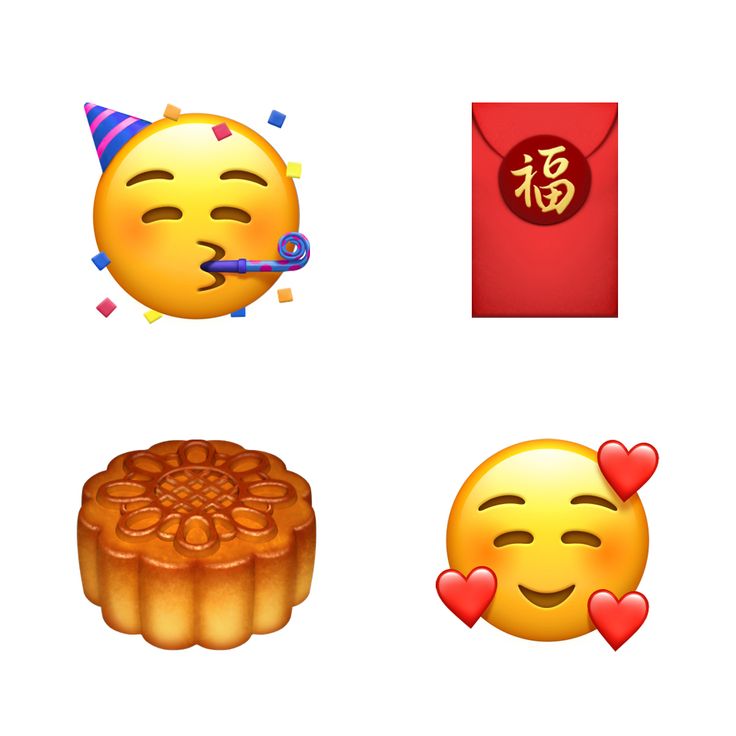
Обновление также включает в себя 🫃 Беременного мужчину и бестелесного 🫦 Кусающую Губу, а также фантастического существа 🧌 Тролля.
🧌 Тролль — это первое дополнение к подкатегории смайликов с фантастическими существами после рекомендаций Emoji 5.0 2017 года, которые представили такие символы, как 🧙 Маг, 🧛 Вампир и 🧟 Зомби в iOS 11.1.
Он, конечно, также может воплощать в себе концепцию интернет-троллинга наряду с живущим на мосту существом.
Дизайн эмодзи 🧌 Тролль был изменен между выпуском первой бета-версии iOS 15.4 и сегодняшним официальным выпуском.
Вверху: дизайн нового смайлика 🧌 Тролль был изменен между первой бета-версией iOS 15.4 и финальной версией iOS 15.4, выпущенной сегодня.
🆕 Новые жесты и рукопожатия
iOS 15.4 также содержит семь совершенно новых эмодзи жестов.
- 🫱 Право рука
- 🫲 Левая рука
- 🫳 Пальма вниз по руке
- 🫴 Пальма вверх рука
- 🫰 Рука с указательными пальцами и большим пальцем.
 0006
0006
Они дебютируют вместе с набором новых вариантов тона кожи для смайлика 🤝 Рукопожатие, который изначально был представлен еще в 2016 году в iOS 10.2.
Всего в Emoji 14.0 было рекомендовано 25 новых комбинаций рукопожатий 🤝: 5, показывающих две руки с общим модификатором тона кожи, и 20, сочетающих два разных варианта тона кожи.
- 🤝🏻 Рукопожатие: светлый оттенок кожи
- 🤝🏼 Рукопожатие: средний оттенок кожи
- 🤝🏽 Рукопожатие: средний оттенок кожи
- 🤝🏾 Рукопожатие: Темный Тон Кожи
- 🤝🏿 Рукопожатие: Темный Тон Кожи
- 🫱🏻🫲🏼 Рукопожатие: Светлый Тон Кожи, Средне-Светлый Тон Кожи
- 🫏 , Средний тон кожи
- 🫱🏻🫲🏾 Рукопожатие: Светлый тон кожи, Средне-темный тон кожи
- 🫱🏻🫲🏿 Рукопожатие: Светлый тон кожи, Темный тон кожи
- 🫱🏼🏼🏼🏼🏼🏼🏼🏼 Тон кожи, светлый тон кожи
- 🫱🏼🫲🏽 Рукопожатие: средний тон кожи, средний тон кожи
- 🫱🏼🫲🏾 Рукопожатие: средний тон кожи, темный тон кожи
- 🫱🏼🫲🏿 Рукопожатие: средний тон кожи, темный тон кожи Светлый тон кожи
- 🫱🏽🫲🏼 Рукопожатие: средний тон кожи, средне-светлый тон кожи
- 🫱🏽🫲🏾 Рукопожатие: средний тон кожи, средне-темный тон кожи
- 🫱🏽 Тон, Темный Тон Кожи
- 🫱🏾🫲🏻 Рукопожатие: Темный Тон Кожи, Светлый Тон Кожи
- 🫱🏾🫲🏼 Рукопожатие: Темный Тон Кожи, Светлый Тон Кожи
- 🫱🏾🫲🏽 Рукопожатие: темный тон кожи, средний тон кожи
- 🫱🏾🫲🏿 Рукопожатие: темный тон кожи, темный тон кожи Тон кожи
- 🫱🏿🫲🏼 Рукопожатие: Темный тон кожи, Средне-светлый тон кожи
- 🫱🏿🫲🏽 Рукопожатие: Темный тон кожи, Средний тон кожи
- 🫱🏿🫲🫲 -Темный тон кожи
Новые смайлики 🤝 Рукопожатие из Emoji 14. 0 используют тот же интерфейс, который впервые использовался для новых смайликов 🧑🤝🧑 Люди, держащиеся за руки в 2019 году.: нажатие и удерживание смайлика 🤝 Рукопожатие позволяет выбирать каждый оттенок кожи отдельно.
0 используют тот же интерфейс, который впервые использовался для новых смайликов 🧑🤝🧑 Люди, держащиеся за руки в 2019 году.: нажатие и удерживание смайлика 🤝 Рукопожатие позволяет выбирать каждый оттенок кожи отдельно.
Этот же механизм также использовался в iOS 14.5 для различных вариантов эмодзи 13.1 💏 Поцелуй и 💑 Пара с сердечком.
Однако с помощью этого механизма не представлены 11 «нестандартных» последовательностей смайликов 🤝 Рукопожатие с дизайном смайликов в iOS 15.4. Под «нестандартными» мы подразумеваем, что эти дополнительные последовательности смайликов 🤝 Рукопожатие не были рекомендованы для общего обмена (не RGI) Unicode.
Десять из этих новых смайликов 🤝 Рукопожатие, не относящихся к RGI, включают одну руку без модификатора тона кожи, а остальные новые 🤝 Рукопожатие представляют собой последовательность, которая имеет точно такой же дизайн, как и оригинальный смайлик 🤝 Рукопожатие, представленный в iOS 10.2.
- 🫱🫲🏻 Рукопожатие: без оттенка кожи, светлый тон кожи
- 🫱🫲🏼 Рукопожатие: без оттенка кожи, средний тон кожи 🫱🫲🏾 Рукопожатие: без тона кожи, средний темный тон кожи
- 🫱🫲🏿 Рукопожатие: без оттенка кожи, темный тон кожи
- 🫱🏻🫲 Рукопожатие: светлый тон кожи, без оттенка кожи 🏽🫲 Рукопожатие: средний тон кожи, без тона кожи
- 🫱🏾🫲 Рукопожатие: средний тон кожи, без тона кожи
- 🫱🏿🫲 Рукопожатие: темный тон кожи, без тона кожи
- 🫱 Рукопожатие : Без тона кожи, Без тона кожи
Оставшиеся 18 новых эмодзи в iOS 15. 4 добавляют небольшое количество новых эмодзи в категории 🐻 Животные и природа, 🍔 Еда и напитки, 💡 Объекты и 🔣 Символы.
4 добавляют небольшое количество новых эмодзи в категории 🐻 Животные и природа, 🍔 Еда и напитки, 💡 Объекты и 🔣 Символы.
- 🪸 Coral
- 🪷 Lotus
- 🪹 Пустое гнездо
- 🪺 гнездо с яйцами
- 🫘 Бобы
- 🫗 Lugling Liquid
- nar
- 🛝 Slide
- 5
- 🛝 Buoy
- 5
- 🫙 Buoy
- 5
- 9 🛟 Buoy
- 5
- 🛝
- 5
- 🛝. Hamsa
- 🪩 Зеркальный шар
- 🪫 Низкий батарея
- 🩼 костыль
- 🩻 рентген
- 🫧 Bubbles
- 🪪 Идентификационная карта
- 🟰 Знак тяжелых равенства
5
9
📲 Выпуск
IOS 15.4. 4. 4. 400007
📲 Выпуск
IOS 15.4. бесплатное обновление программного обеспечения для следующих устройств Apple:
- iPhone 13 / 13 Mini / 13 Pro / 13 Pro Max
- iPhone 12 / 12 Mini / 12 Pro / 12 Pro Max
- iPhone 11 / 11 Pro / 11 Pro Max
- iPhone XS / XS Max
- iPhone X / XR
- iPhone 8 / 8 Plus
- iPhone 7 / 7 Plus
- iPhone 6s / 6s Plus
Те же эмодзи включены в состав iPadOS 15.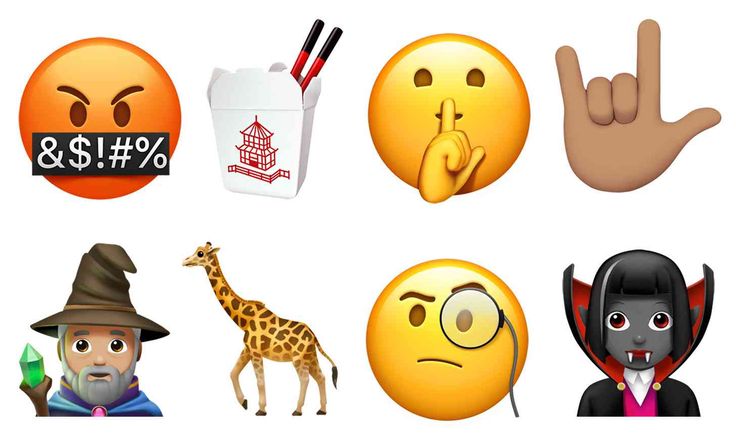 4, tvOS 15.4, watchOS 8.5 и macOS 12.3.
4, tvOS 15.4, watchOS 8.5 и macOS 12.3.
- Каждый смайлик Apple
- Каждый новый смайлик в iOS 15.4
- Каждый измененный эмодзи в iOS 15,4
📖 Читать Подробнее
- Первый взгляд: новые эмодзи в iOS 15,4
- New Emojis в 2021-2022
- IOS 14,6
- IOS 14,5 EMOJI 14006
- IOS 14.5 EMOj 🍏 Список эмодзи Apple — смайлики для iPhone, iPad и macOS [обновлено: 2022 г.] Список эмодзи
Поиск смайликов:
Смайлики
, отображаемые на iPhone, iPad, Mac, Apple Watch и Apple TV, используют Apple Color Emoji 9.0266 установлен на iOS, macOS, watchOS и tvOS. Некоторые устройства Apple поддерживают Animoji и Memoji. Два символа Private Use Area не являются кросс-платформенными, но работают на устройствах Apple:
- Логотип Apple
- Логотип Beats 1
В марте 2022 г. в iOS 15.4 были добавлены совершенно новые смайлики из Emoji 14.

10005 IOS 14,5 EMOJI 14006

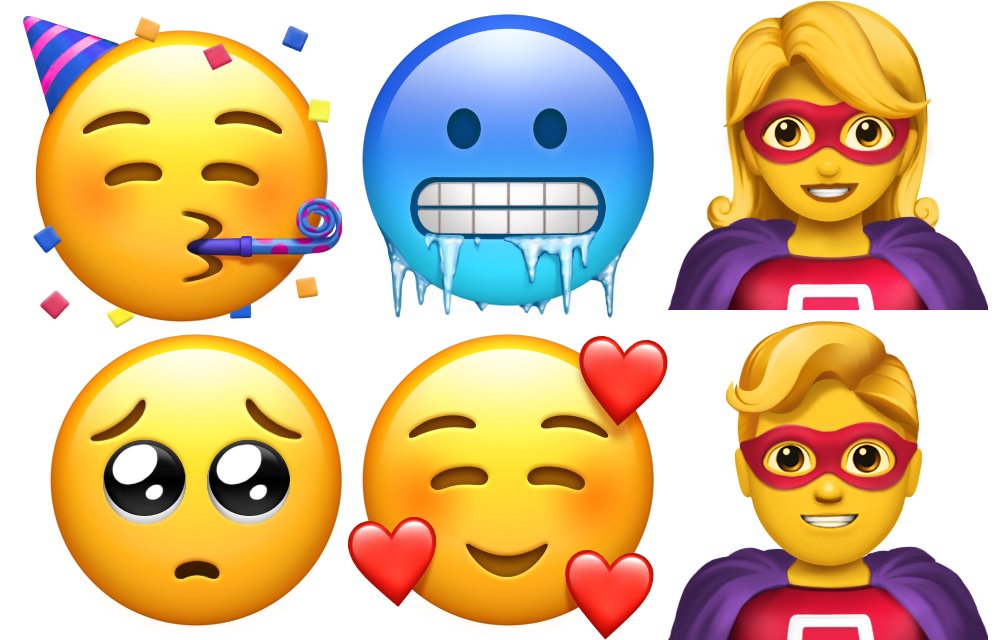
 0006
0006